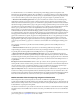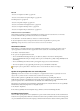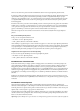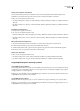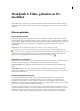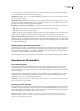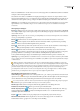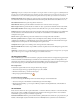Operation Manual
ADOBE READER 8
Handboek
108
Zie ook
“Toetsen voor navigatie in een PDF” op pagina 129
“Toetsen voor het selecteren van gereedschappen” op pagina 127
“Bewerkingstoetsen” op pagina 128
“Toetsen voor algemene navigatie” op pagina 129
“Toetsen voor het werken met navigatievensters” op pagina 131
“Toetsen voor navigatie in het Help-venster” op pagina 131
“Toetsen voor navigatie in het procedurevenster” op pagina 132
Sneltoetsen van één toets inschakelen
U kunt enkele gereedschappen selecteren en handelingen met sneltoetsen van één toets uitvoeren. Voor de meeste
sneltoetsen in Reader hoeft u geen sneltoetsen van één toets in te schakelen.
1 Kies Bewerken > Voorkeuren (Windows) of Acrobat > Voorkeuren (Mac OS).
2 Selecteer Algemeen en selecteer vervolgens Sneltoetsen van één toets gebruiken om opties te openen.
Opmerking: sommige schermlezers werken niet met sneltoetsen van één toets van Reader.
Automatisch schuiven
Met de functie voor automatisch schuiven is het gemakkelijker om lange PDF's door te nemen. Dat geldt vooral voor
opnieuw geplaatste documenten. Zo kunt u pagina's lezen zonder toetsenbord- of muishandelingen uit te voeren.
1 Kies Beeld > Automatisch schuiven.
2 Ga op een van de volgende manieren te werk:
• Als u de schuifsnelheid wilt wijzigen, drukt u op een cijfertoets (daarbij is 9 het snelst en 0 het langzaamst).
• Als u de schuifsnelheid wilt verhogen of verlagen, drukt u op de toetsen Pijl-omhoog of Pijl-omlaag, afhankelijk van de
schuifrichting.
• Als u de schuifrichting wilt omkeren, drukt u op het liggende streepje (de toets met het minteken).
• Als u naar de volgende of vorige pagina wilt gaan, drukt u op de toetsen Pijl-links of Pijl-rechts.
Druk op Esc of kies nogmaals Beeld > Automatisch schuiven om het automatisch schuiven te beëindigen.
Opslaan als toegankelijke tekst voor een brailleprinter
Opmerking: in dit document wordt met de term brailleprinter een apparaat bedoeld waarmee toegankelijke tekst wordt
omgezet naar een formulier dat door iemand die blind of slechtziend is kan worden gebruikt.
U kunt een PDF opslaan als toegankelijke tekst, zodat deze wordt afgedrukt op een brailleprinter. Met een
braillevertaaltoepassing kan toegankelijke tekst worden geïmporteerd en afgedrukt als een opgemaakt brailledocument
(graad 1 en graad 2). Zie voor meer informatie de documentatie van de braillevertaaltoepassing.
Een tekstversie van een PDF bevat geen afbeeldingen of multimediaobjecten, terwijl de tekstversie van een toegankelijke
PDF alternatieve tekstbeschrijvingen bevat voor dergelijke objecten.
1 Kies Bestand > Opslaan als.
2 Kies Tekst (toegankelijk) in het menu Opslaan als type (Windows) of in het menu Indeling (Mac OS).
Een PDF opnieuw plaatsen
U kunt een PDF opnieuw plaatsen om deze tijdelijk weer te geven als één kolom die de breedte van het documentvenster
beslaat. Door het opnieuw plaatsen kan het document beter leesbaar worden op het kleine scherm van een mobiel apparaat
of op een standaardmonitor met een sterke vergroting. U hoeft dan niet horizontaal te schuiven om elke regel tekst te lezen.